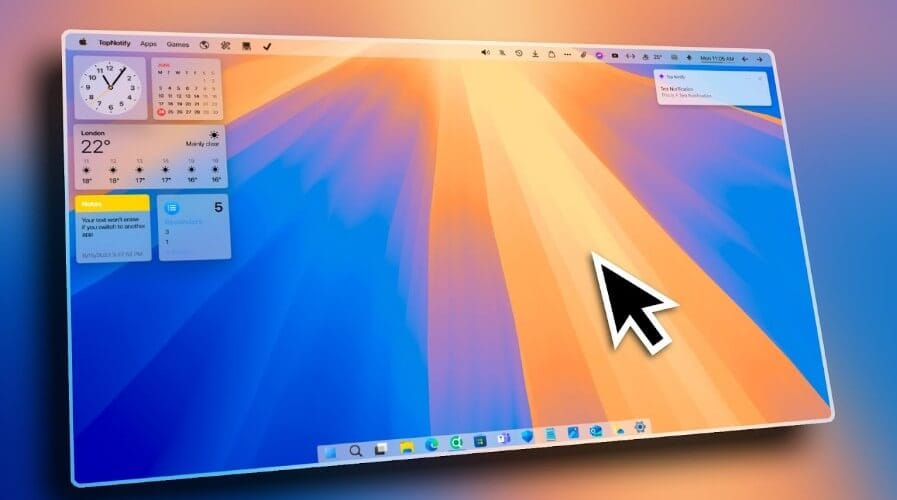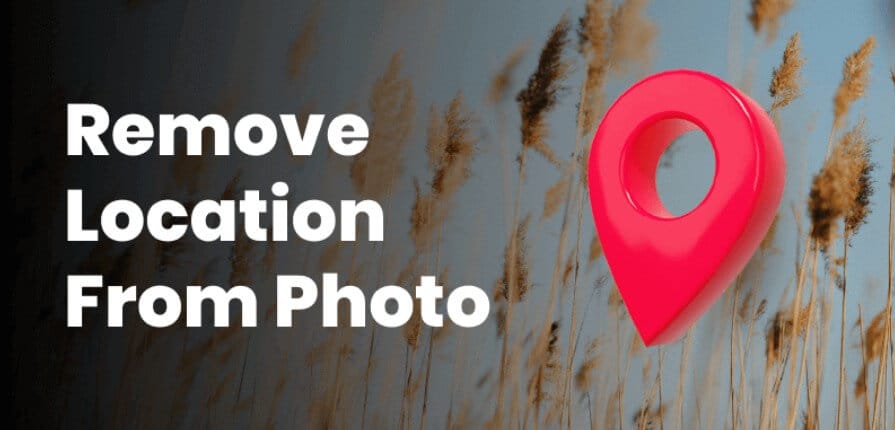هل أصبح جهازك أبطأ من المعتاد؟ هل تواجه بطئًا ملحوظًا أثناء العمل على ويندوز 11، خاصة بعد التحديثات الأخيرة؟🤔
إذا كنت من مستخدمي الكمبيوتر وتُعاني من تراجع في الأداء، فهناك احتمال كبير أن يكون السبب هو تراكم الملفات المؤقتة.
في هذا الدليل الشامل، سنأخذك خطوة بخطوة في رحلة تنظيف وحذف الملفات المؤقتة وتسريع ويندوز 11 باستخدام طرق ذكية وعملية ✅، تشمل أدوات مدمجة في ويندوز، وأخرى خارجية موثوقة، بالإضافة إلى نصائح مجربة من محترفين في مجال التقنية. سنُعالج كل زاوية ممكنة لتعزيز الأداء، ونتأكد أنك تُحقق أقصى استفادة من جهازك دون أي مخاطرة.
ما المقصود بالملفات المؤقتة ولماذا تتراكم؟ 💡
الملفات المؤقتة (Temporary Files) هي ملفات تنشئها التطبيقات والبرامج أثناء عملها. تتضمن هذه الملفات:
- ملفات تثبيت البرامج المؤقتة.
- كاش متصفحات الإنترنت.
- ملفات التحديثات غير الضرورية.
- ملفات مؤقتة من الألعاب أو البرامج الإبداعية مثل Adobe وAutoCAD.
- تقارير أخطاء أو سجلات النظام التي لم يتم حذفها تلقائيًا.
مع مرور الوقت، هذه الملفات تتراكم وتستهلك جزءًا كبيرًا من المساحة التخزينية. والأسوأ من ذلك؟ بعضها يستمر في العمل في الخلفية ويستهلك من موارد الجهاز مثل المعالج والذاكرة العشوائية.
كيف تؤثر هذه الملفات على أداء ويندوز 11؟ ⚠️
| التأثير | التفسير |
|---|---|
| بطء في تشغيل الجهاز | امتلاء مساحة التخزين الأساسية C: يجعل النظام يستغرق وقتًا أطول للإقلاع. |
| تأخر في فتح التطبيقات | تضارب الكاش القديم مع بيانات جديدة يؤدي إلى بطء فتح البرامج. |
| تعليق الجهاز أو ظهور شاشات سوداء | استهلاك زائد للذاكرة العشوائية بسبب الملفات المؤقتة. |
| ارتفاع حرارة الجهاز | الضغط المستمر على المعالج يؤدي إلى سخونة زائدة. |
| تقطيع أثناء اللعب أو التصميم | ملفات الكاش القديمة من الألعاب تفسد تجربة اللعب أو الإنتاجية. |
هل تحتاج فعلًا لحذف هذه الملفات؟ ✅
نعم، وبشكل دوري. أغلب الفنيين ينصحون بتنظيف الملفات المؤقتة مرة كل أسبوع أو أسبوعين، خاصة إذا:
- كنت تستخدم جهازك للعمل أو الألعاب باستمرار.
- جهازك يحتوي على قرص تخزين من نوع HDD.
- تعتمد على متصفح كروم أو فايرفوكس (المعروفين بإنشاء كميات كبيرة من الكاش).
- لم تقم بإعادة تثبيت ويندوز منذ أكثر من سنة.
الطرق اليدوية لحذف الملفات المؤقتة في ويندوز 11 🧹
1. استخدام أداة Disk Cleanup
هذه الأداة المدمجة في ويندوز فعالة وسهلة الاستخدام.
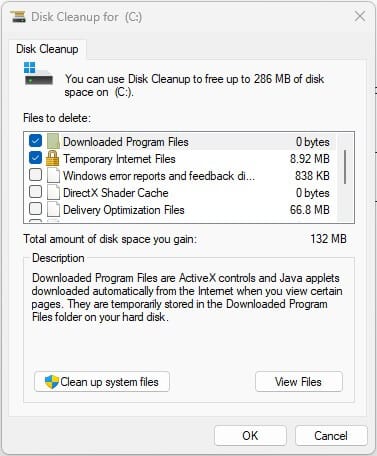
الخطوات:
- اضغط على زر البدء > Disk Cleanup.
- اختر محرك الأقراص C: > موافق.
- حدد الخيارات التالية:
- Temporary Internet Files
- System created Windows Error Reporting
- Thumbnails
- Recycle Bin
- اضغط OK ثم “Delete Files”.
📌 نصيحة متقدمة: اضغط على “Clean up system files” للحصول على خيارات تنظيف أوسع مثل Windows Update Cleanup.
2. حذف ملفات %temp% يدويًا
هذه الطريقة تتيح لك حذف الملفات المؤقتة مباشرة من المجلدات المخفية.
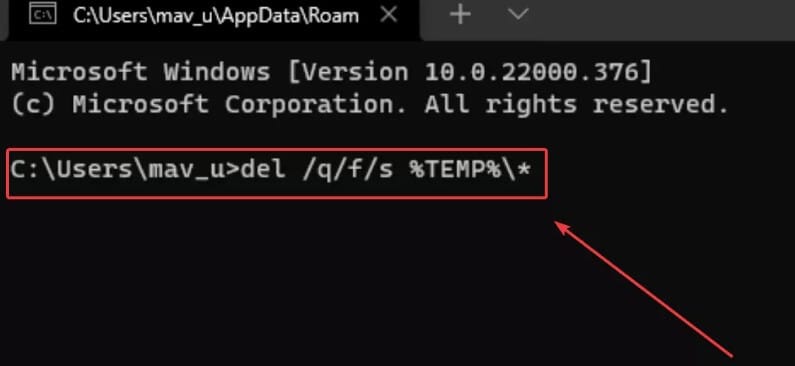
الخطوات:
- اضغط Windows + R.
- اكتب
%temp%ثم Enter. - حدد كل الملفات (Ctrl + A).
- اضغط Delete.
كرر نفس الخطوات مع الأمر temp (بدون %).
⚠️ ملاحظة: تجاهل الرسائل التي تُخبرك بعدم إمكانية حذف بعض الملفات لأنها قيد الاستخدام.
3. تنظيف ملفات التحديث القديمة
تحديثات ويندوز قد تترك خلفها ملفات ضخمة بلا فائدة.
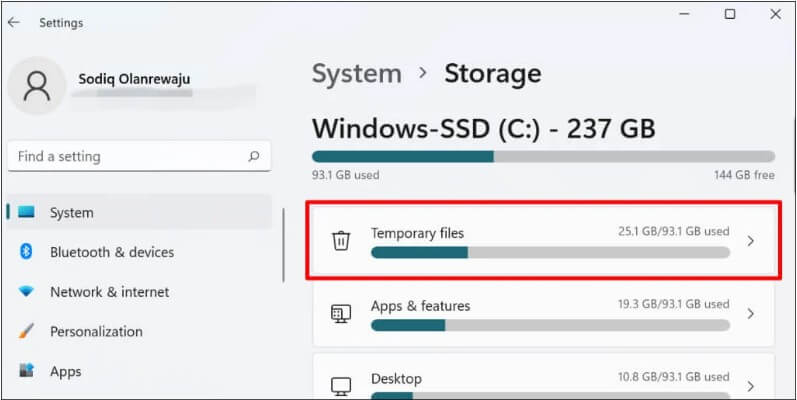
الخطوات:
- انتقل إلى Settings > System > Storage.
- اضغط على Temporary files.
- حدد خيار Windows Update Cleanup.
- اضغط Remove files.
4. استخدام Storage Sense لتفعيل التنظيف التلقائي 🧠
ميزة رائعة في ويندوز 11 تجعل التنظيف يتم تلقائيًا دون تدخل منك.
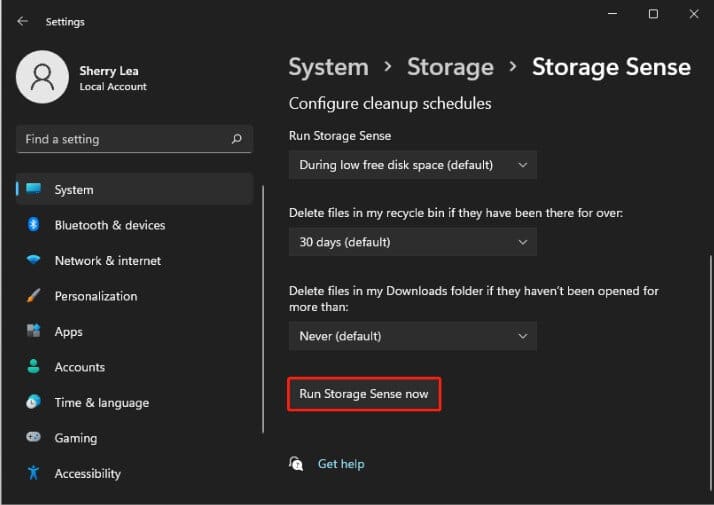
طريقة التفعيل:
- افتح Settings > System > Storage.
- فعّل ميزة Storage Sense.
- اضبط الإعدادات حسب رغبتك:
- حذف الملفات غير المستخدمة بعد 30 يومًا.
- تفريغ سلة المحذوفات.
- تنظيف مجلد Downloads بعد فترة.
🎯 نصيحة: فعّلها بعد كل تحديث رئيسي لويندوز.
أدوات مجانية وخارجية لحذف الملفات المؤقتة وتسريع ويندوز 11 🛠️
إذا كنت تفضّل طريقة “انقر ونظّف”، فإليك أفضل البرامج الموثوقة:
| الأداة | المميزات | رابط التحميل |
|---|---|---|
| CCleaner | تنظيف عميق + إدارة بدء التشغيل | ccleaner.com |
| BleachBit | مجاني 100% + مفتوح المصدر | bleachbit.org |
| Advanced SystemCare | تحسين الأداء + واجهة عربية | iobit.com |
| Clean Master (للويندوز) | نسخة خفيفة وسهلة الاستخدام | (قد تحتاج استخدام VPN لتحميلها) |
📱 تنبيه: تجنّب أدوات مجهولة المصدر مثل PC Booster أو WinOptimizer المزيفة، والتي تُسبب أكثر مما تُصلح.
طرق متقدمة لتسريع ويندوز 11 للمستخدمين المحترفين 🎯
1. تعطيل البرامج التي تعمل عند بدء التشغيل
الخطوات:
- افتح Task Manager (Ctrl + Shift + Esc).
- اذهب إلى تبويب Startup.
- عطّل البرامج التي لا تحتاجها عند الإقلاع.
2. تعطيل الخدمات الخلفية غير الضرورية
استخدم أداة Services.msc لتعطيل بعض الخدمات مثل:
- Print Spooler (إذا لم تكن تستخدم طابعة).
- Xbox Game Bar.
- Windows Search (في الأجهزة الضعيفة فقط).
3. حذف التطبيقات غير المستخدمة
اذهب إلى:
Settings > Apps > Installed Apps
واحذف أي تطبيق لا تستخدمه.
🎯 اكتشف كيف يمكنك التحكم في إعدادات ويندوز 11 وتحسين الأداء بسهولة مع
👈 برنامج TweakNow WinSecret لتخصيص إعدادات ويندوز 11
أخطاء شائعة يجب تجنبها أثناء تنظيف ويندوز ⚠️
| الخطأ | التأثير |
|---|---|
| حذف ملفات من system32 | يؤدي إلى تعطل كامل للنظام |
| استخدام برامج تنظيف Registry غير موثوقة | قد تمسح مدخلات مهمة |
| تجاهل التحديثات الأمنية | يزيد من بطء النظام بسبب ثغرات غير مُغلقة |
| تثبيت برامج كثيرة لتنظيف الجهاز | تضارب بينها وقد تتسبب في بطء أكبر |
هل يجب استخدام SSD بدل HDD لتسريع ويندوز؟ 💾
نعم، دون أي شك.
| المعيار | HDD | SSD |
|---|---|---|
| سرعة الإقلاع | 45-60 ثانية | 10-15 ثانية |
| فتح التطبيقات | بطيء | سريع جدًا |
| عمر البطارية (في اللابتوبات) | أقصر | أطول |
| السعر | أرخص | أعلى قليلًا |
✅ إذا كنت تستخدم ويندوز 11 على قرص HDD، ننصحك بشدة بالترقية إلى SSD، حتى وإن كان صغيرًا (128 أو 256 جيجابايت).
متى تحتاج إلى إعادة تثبيت ويندوز بدل التنظيف؟ 🔁
رغم كل النصائح، قد تصل أحيانًا إلى نقطة يصبح فيها النظام بطيئًا للغاية. هذه إشارات على أنك بحاجة لإعادة تثبيت نظيف:
- ظهور رسائل خطأ بشكل متكرر.
- بطء ملحوظ حتى بعد التنظيف والتحديث.
- استخدام النظام لأكثر من 3 سنوات بدون إعادة تثبيت.
- مشاكل في تعريفات الجهاز.
🎯 نصيحة متقدمة: احتفظ بملف ISO لويندوز 11 من الموقع الرسمي هنا واستخدم أداة “Media Creation Tool” لإعادة تثبيت النظام من الصفر.
بدائل خفيفة لويندوز 11 للأجهزة الضعيفة 💻
خيارات بديلة مناسبة لجمهور الخليج:
| النظام | المميزات | مناسب لمن؟ |
|---|---|---|
| Windows 11 Lite | نسخة معدلة سريعة جدًا | الأجهزة القديمة أو التعليمية |
| Zorin OS Lite | شبيه بويندوز + سريع | المبتدئين في لينكس |
| Linux Mint XFCE | أداء فائق + استقرار عالي | المستخدمين المهتمين بالحماية |
| Chrome OS Flex | خفيف + يعتمد على الإنترنت | الطلاب والمدارس |
نصائح متقدمة للحفاظ على ويندوز 11 سريعًا دائمًا 🧠
✅ افصل بين قرص النظام والبيانات
✅ لا تضع ملفات كثيرة على سطح المكتب
✅ استخدم مضاد فيروسات خفيف مثل Microsoft Defender
✅ نظّف جهازك أسبوعيًا
✅ لا تثبّت برامج تسريع “مزيفة”
✅ احذف التطبيقات القديمة غير الضرورية
✅ لا تنس تحديث ويندوز والتعريفات دائمًا
💡 هل ترغب في تخصيص ويندوز 11 بما يناسب ذوقك واحتياجاتك؟ لا تفوّت دليلنا الشامل عن
👈 أهم أدوات تخصيص ويندوز 11 للمحترفين
الخلاصة 🎯
تنظيف الملفات المؤقتة وتسريع ويندوز 11 لم يعد أمرًا تقنيًا صعبًا. باستخدام الأدوات الرسمية أو الموثوقة، يمكنك تحسين أداء جهازك خلال دقائق فقط، دون الحاجة لفني مختص أو لإعادة تثبيت النظام بالكامل.
ابدأ بالخطوات اليدوية، ثم انتقل للأدوات الخارجية عند الحاجة. ولا تنس مراقبة البرامج التي تعمل في الخلفية وتحديث النظام دوريًا لضمان أداء مستقر وسلس.